
עודכן לאחרונה ב

אחד הרכיבים החיוניים במחשב, ב-Mac ובסמארטפון שלך הוא זיכרון RAM. מה זה זיכרון RAM בדיוק? המדריך הזה יסביר הכל.
כאשר אתה קונה מחשב, בדרך כלל מופיעים כמה מפרטי מפתח. אלה כוללים את סוג המעבד וה-GPU, מהירות השעון, גודל ה- דיסק קשיח אוֹ SSD, וכמות ה-RAM של המחשב.
מה זה זיכרון RAM, בדיוק? מה זה עושה, איך זה עובד וכמה מזה אתה באמת צריך? איך אתה יכול לגלות כמה זיכרון RAM יש למחשב שלך כרגע? המשיכו לקרוא כדי לגלות את התשובות לכל השאלות הללו ועוד.
מה זה זיכרון RAM?
RAM מייצג זיכרון גישה אקראית. אתה יכול לחשוב על זה כזיכרון לטווח קצר במחשב שלך. הוא מאחסן את הנתונים שהמחשב שלך צריך עבור כל האפליקציות והתהליכים הפעילים כעת. זיכרון RAM מאפשר לאותם אפליקציות ותהליכים לגשת לנתונים האלה במהירות האפשרית כדי למנוע האטות אפשריות.

השם הוא הנגאובר מימי אחסון הנתונים על סרט מגנטי. עם סוג זה של זיכרון טורי, כדי לגשת לנתונים שאתה צריך, תצטרך לעבור על כל הנתונים בקלטת לפי הסדר עד שתגיע לקטע שאתה צריך. זיכרון RAM מאפשר לך לקרוא ולכתוב לכל חלק בזיכרון בכל עת, וזו הסיבה שהוא מתואר כגישה אקראית. זה אומר שאתה מקבל בערך את אותן מהירויות קריאה וכתיבה לא משנה היכן המידע מאוחסן.
זיכרון RAM שונה מהכונן הקשיח שלך מכיוון שהוא דורש כוח כדי להחזיק מידע. ברגע שאתה מכבה את המחשב, כל מידע המאוחסן ב-RAM יאבד. עם כונן קשיח, המידע נשאר מאוחסן גם כאשר אתה מכבה את המחשב.
אם איבדת אי פעם מידע ממסמך שעבדת עליו בגלל שהמחשב שלך קרס, זה בגלל שהנתונים של המסמך שלך אוחסנו ב-RAM. ברגע שהחשמל כבה, כל המידע הזה אבד. שמירת המסמך שלך מעבירה אותו מ-RAM לכונן הקשיח שלך, שם הוא יישאר מאוחסן גם אם תאבד את החשמל.
מה עושה זיכרון RAM?
המטרה של זיכרון RAM היא אחסן את כל הנתונים הדרושים לאפליקציות ולתהליכים הפועלים כעת. כאשר אתה מפעיל את המחשב, הנתונים מועברים מאחסון קבוע בכונן הקשיח שלך ל-RAM. המעבד שלך לאחר מכן תוכל לגשת לנתונים הדרושים לו מ-RAM הרבה יותר מהר ממה שהוא יכול מהכונן הקשיח שלך.
תאר לעצמך שאתה רוצה לצייר קשת בענן. במקום ללכת הלוך ושוב לאוסף העפרונות הצבעוניים הגדולים שאתם שומרים בארון, אתם לוקחים רק את הצבעים שאתם צריכים ושמים אותם בסיר לפניכם. הם מועברים באופן זמני מהאחסון הקבוע שלך (הכונן הקשיח שלך) לאזור אחסון זמני שאליו תוכל לגשת מהר יותר (RAM).
בזמן שאתה מצייר, אתה יכול לתפוס במהירות את הצבע הבא מהסיר שלפניך. הסיר (זיכרון RAM שלך) מכיל את כל מה שאתה צריך עבור המשימה הנוכחית בהישג יד. לאחר שתסיים את עבודתך, תוכל להחזיר את כל העפרונות מהסיר בחזרה למארז שלהם לאחסון קבוע (הדיסק הקשיח שלך).
מהם סוגי ה-RAM?
ישנם שני סוגים עיקריים של זיכרון גישה אקראית. אלה כוללים RAM סטטי (או SRAM) ו-RAM דינמי (או DRAM).
זיכרון RAM דינמי מורכב מקבלים המשמשים לאחסון סיביות נתונים (אחדות ואפסים) על ידי החזקת מטען או חוסר מטען. מכיוון שקבלים אלו דולפים לאורך זמן, יש לרענן כל הזמן את הטעינה אחרת המידע יאבד.
זיכרון RAM סטטי משתמש בטרנזיסטורים כדי לאחסן סיביות נתונים, במקום קבלים. הטרנזיסטורים פועלים כמו מתג עם מצב מופעל או כבוי המייצג את האחדים והאפסים. מתגים אלו אינם זקוקים לרענון מתמשך כמו הקבלים ב-DRAM.
עם זאת, SRAM דורש טרנזיסטורים מרובים כדי לאחסן כל סיביות, ולכן שבבי SRAM הם בדרך כלל גדולים ויקרים יותר מהכמות המקבילה של DRAM.
כמה זיכרון RAM אתה צריך?
מכיוון ש-RAM משמש לאחסון הנתונים הדרושים לך עבור התהליכים שאתה מפעיל כעת, כמות ה-RAM שתצטרך תהיה תלויה באופן שבו אתה משתמש במחשב שלך. הפעלת משחק תלת מימד מורכב, למשל, תדרוש הרבה יותר זיכרון RAM מאשר גלישה באינטרנט. תזדקק ליותר זיכרון RAM אם יש לך באופן קבוע מספר משימות הפועלות בו זמנית.
ככלל אצבע, כמות ה-RAM שתצטרך היא כדלקמן:
- 8 ג'יגה-בייט: מחשוב יומיומי כגון גלישה באינטרנט או עיבוד תמלילים.
- 16 ג'יגה: שימוש חובבני באפליקציות כמו פוטושופ ורוב המשחקים.
- 32 ג'יגה-בייט: שימוש מקצועי באפליקציות לעריכת וידאו ועיבוד סרטונים ברזולוציה גבוהה.
- 64 ג'יגה-בייט: אנשי מקצוע העובדים עם גרפיקה ווידאו תלת מימדית מורכבת.
מידע זה נכון למועד הפרסום.
אם יש לך פחות מ-8GB של זיכרון RAM, אתה עדיין אמור להיות מסוגל להשתמש במחשב שלך למשימות יומיומיות. עם זאת, אתה עשוי לגלות שזה יתחיל להיאבק אם אתה פותח מספר כרטיסיות בדפדפן שלך או משתמש באפליקציות לעריכת תמונות או וידאו.
איך לדעת כמה זיכרון RAM יש לך
היופי ב-RAM הוא שאפשר להוסיף עוד - אם המחשב שלך מאפשר לך. עם זאת, לא ניתן להתקין יותר זיכרון RAM במחשבים מסוימים. מחשבי MacBook מודרניים, למשל, אינם מאפשרים לך להתקין יותר זיכרון RAM בעצמך.
אם אתה לא בטוח כמה זיכרון RAM יש לך כרגע במחשב שלך, זה פשוט לגלות.
כיצד לדעת כמה זיכרון RAM יש לך ב-Windows
אם אתה משתמש של Windows, קל לראות כמה זיכרון RAM מותקן כרגע. אתה יכול לעשות זאת במספר דרכים, אבל הדרך הפשוטה ביותר לראות את כמות ה-RAM המותקן זה דרך אפליקציית ההגדרות.
כדי לגלות כמה זיכרון RAM יש לך ב-Windows:
- הקלק על ה לחפש סמל בשורת המשימות.
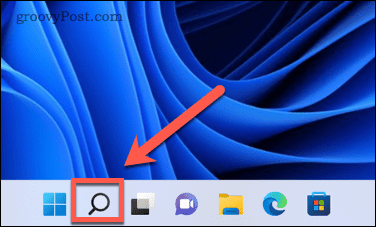
- סוּג הגדרות לתוך שדה החיפוש ולאחר מכן פתח את הגדרות אפליקציה.
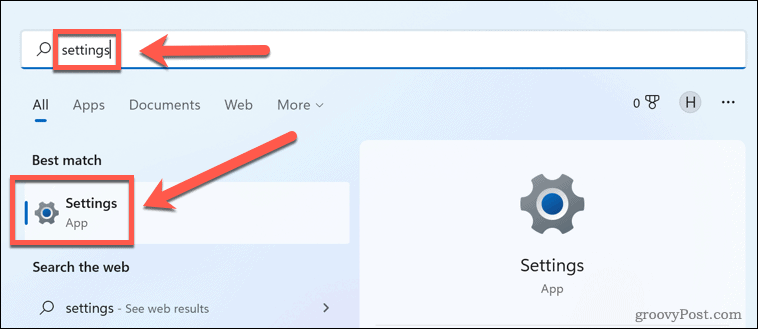
- תחת מערכת תפריט, גלול עד הסוף למטה ולחץ על על אודות.
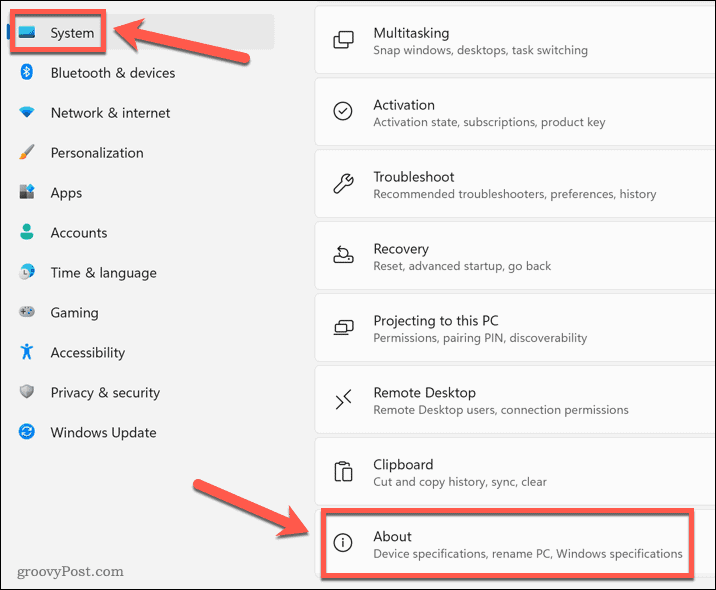
- תַחַת מפרטי המכשיר, תראה את הכמות של RAM מותקן.
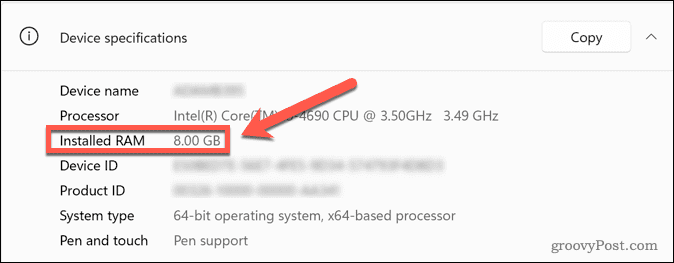
איך לדעת כמה זיכרון RAM יש לך ב-Mac
אתה יכול לגלות כמה זיכרון RAM יש לך במחשב ה-Mac שלך בכמה לחיצות בלבד. תוכל גם לראות אם זיכרון ה-RAM שלך ניתן לשדרוג או לא.
כדי לגלות כמה זיכרון RAM יש לך ב-Mac:
- הקלק על ה תפוח עץ סמל.
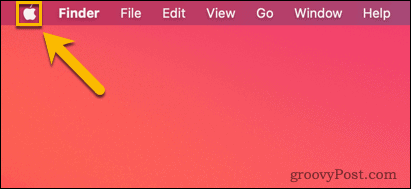
- בחר על Mac זה.
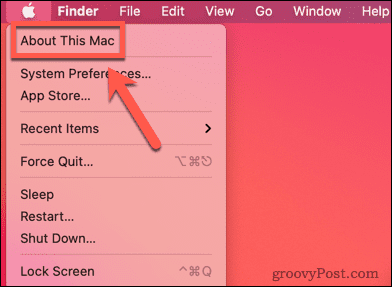
- תחת סקירה כללית בכרטיסייה, תראה מידע על כמות וסוג ה-RAM שהתקנת ליד זיכרון.
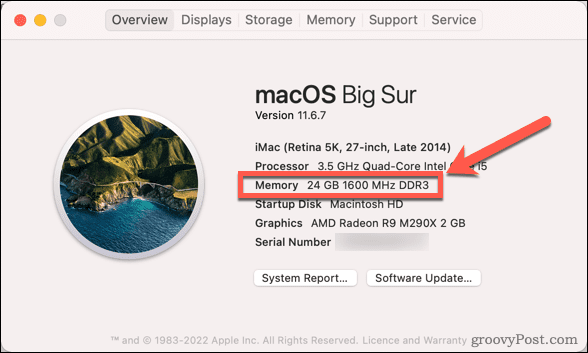
- אם זיכרון ה-RAM שלך ניתן לשדרוג, תראה א זיכרון לשונית.
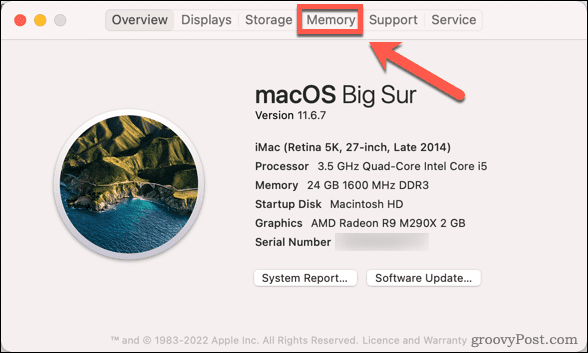
- לחיצה על כרטיסייה זו מראה לך כמה חריצי זיכרון יש למחשב שלך, ואת כמות ה-RAM המותקן כעת בכל אחד מהם.
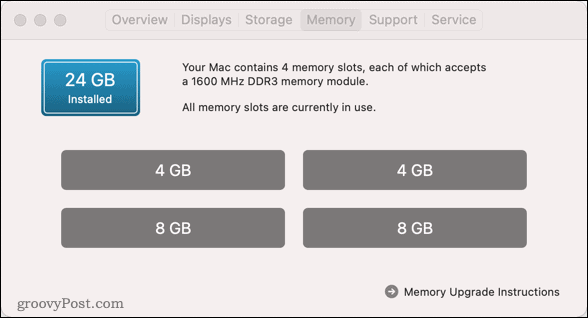
- אתה יכול ללחוץ על הוראות לשדרוג זיכרון כדי ללמוד כיצד להתקין יותר זיכרון RAM במידת הצורך.
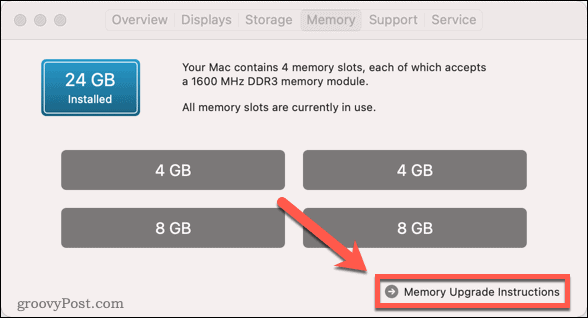
זיכרון RAM הוא רק חלק אחד בפאזל
מהו זיכרון RAM של מחשב? אני מקווה שמאמר זה נתן לך קצת תובנות לגבי מהו זיכרון RAM, למה זה חשוב וכמה אתה צריך למחשב שלך.
זיכרון RAM הוא רק אחד ממרכיבי המפתח של המחשב שלך ושדרוג זיכרון ה-RAM לבדו עשוי שלא להספיק אם הרכיבים האחרים אינם מעודכנים. תצטרך גם לוודא שיש לך מעבד חזק מספיק לצרכים שלך. ייתכן שתצטרך גם א GPU טוב אם אתה מתכנן להשתמש במחשב שלך למשחקים.
כיצד למצוא את מפתח המוצר של Windows 11
אם אתה צריך להעביר את מפתח המוצר של Windows 11 או רק צריך אותו כדי לבצע התקנה נקייה של מערכת ההפעלה,...
כיצד לנקות את המטמון של Google Chrome, קובצי Cookie והיסטוריית גלישה
Chrome עושה עבודה מצוינת באחסון היסטוריית הגלישה, המטמון והעוגיות שלך כדי לייעל את ביצועי הדפדפן שלך באינטרנט. זה איך לעשות...
התאמת מחירים בחנות: כיצד לקבל מחירים מקוונים בזמן קניות בחנות
קנייה בחנות לא אומרת שאתה צריך לשלם מחירים גבוהים יותר. הודות להבטחות התאמת מחיר, תוכלו לקבל הנחות מקוונות בזמן הקניות ב...



